Βοηθήστε το ακροατήριό σας να αναζητήσει και να καταναλώσει βίντεο πιο εύκολα με μη αυτόματα κεφάλαια για τη Ροή (στο SharePoint). Οι κάτοχοι του περιεχομένου μπορούν να χωρίσουν τα βίντεο σε μικρότερες, εύπεπτες ενότητες που οργανώνονται από έναν Πίνακα περιεχομένων. Οι θεατές μπορούν να αναζητήσουν τα κεφάλαια ενός βίντεο και τον Πίνακα περιεχομένων για να προσδιορίσουν γρήγορα ποιο περιεχόμενο βίντεο είναι σχετικό με αυτά, καθώς και για να βρουν και να μεταπηδήσουν εύκολα σε μια συγκεκριμένη ενότητα του βίντεο.
Προσθήκη κεφαλαίων σε βίντεο
Ως κάτοχος βίντεο, μπορείτε να προσθέσετε κεφάλαια στα βίντεο που έχουν αποσταλεί στο Stream (στο SharePoint).
-
Επιλέξτε και ανοίξτε ένα βίντεο.
-
Επιλέξτε το εικονίδιο Ρυθμίσεις βίντεο από το μενού στην επάνω δεξιά γωνία του βίντεο.
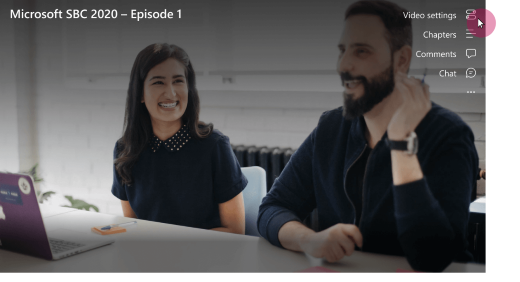
-
Ενεργοποιήστε την επιλογή Κεφάλαια.
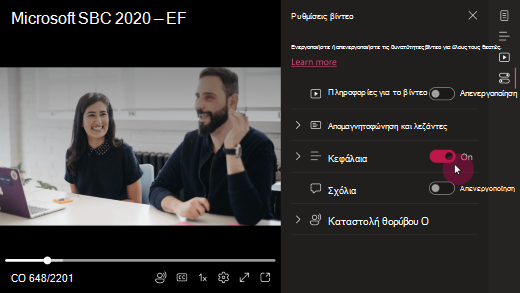
-
Όταν ενεργοποιηθούν τα κεφάλαια, το εικονίδιο Κεφάλαια θα εμφανιστεί στο μενού στην επάνω δεξιά γωνία του βίντεο. Επιλέξτε + Νέο κεφάλαιο για να δημιουργήσετε ένα κεφάλαιο.
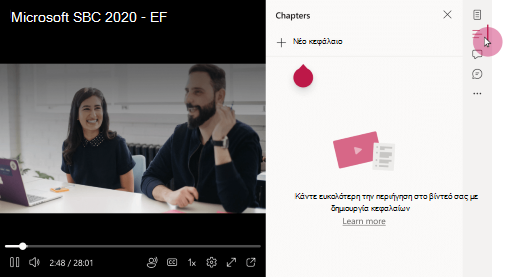
-
Θα εμφανιστεί ένα νέο κεφάλαιο με βάση τη θέση του δρομέα στη γραμμή αναζήτησης. Προσθέστε έναν τίτλο κεφαλαίου στο πεδίο Τίτλος.
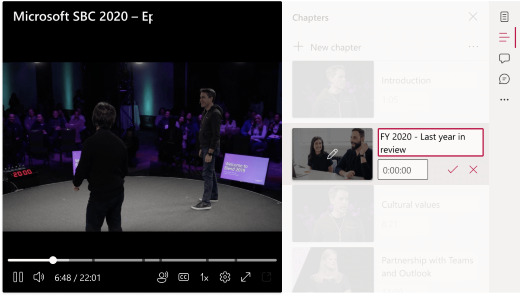
Επαναλάβετε αυτά τα βήματα για κάθε νέο κεφάλαιο που θέλετε να προσθέσετε.
Για να επεξεργαστείτε κεφάλαια αργότερα, επιλέξτε το εικονίδιο Επεξεργασία δίπλα στο κεφάλαιο.
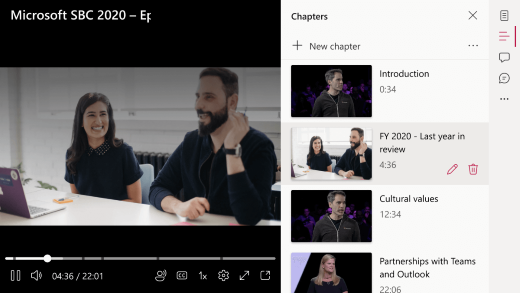
Πώς εμφανίζονται τα κεφάλαια στους θεατές
Εάν ο κάτοχος ενός βίντεο έχει δημιουργήσει κεφάλαια για αυτό το βίντεο, στη γραμμή αναζήτησης θα εμφανίζονται δείκτες κεφαλαίων. Οι θεατές μπορούν να τοποθετήσουν το δείκτη του ποντικιού επάνω σε ένα δείκτη για να δουν τον τίτλο ενός κεφαλαίου. Για να προβάλετε τη λίστα κεφαλαίων ενός βίντεο, οι θεατές μπορούν να επιλέξουν το εικονίδιο "Κεφάλαια " στην επάνω δεξιά γωνία του βίντεο. Η λίστα κεφαλαίων του βίντεο θα ανοίξει στα δεξιά του βίντεο.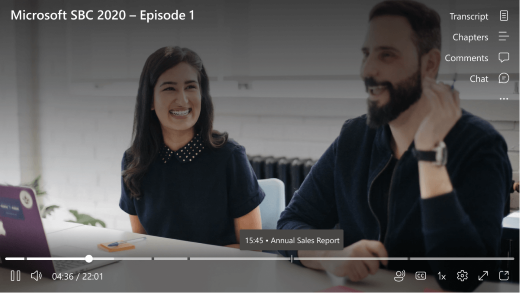
Όταν ένας θεατής επιλέγει έναν τίτλο κεφαλαίου στη γραμμή αναζήτησης ή στη λίστα Κεφάλαια, η αναπαραγωγή θα μεταπηδήσει σε αυτόν τον κωδικό χρόνου και θα ξεκινήσει την αναπαραγωγή από την αρχή του επιλεγμένου κεφαλαίου.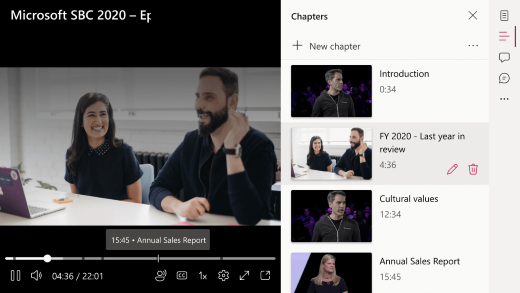
Κοινή χρήση κεφαλαίου ή λίστας όλων των κεφαλαίων
Μπορείτε να στείλετε μια σύνδεση προς οποιοδήποτε κεφάλαιο ή μια λίστα με συνδέσεις προς όλα τα κεφάλαια μέσα στο βίντεο. Οι κοινόχρηστες συνδέσεις θα οδηγούν στην αρχή των θεματικών κεφαλαίων.
Κοινή χρήση ενός κεφαλαίου
-
Ανοίξτε τον πίνακα "Κεφάλαια " στα δεξιά του βίντεο.
-
Κάντε κύλιση προς τα κάτω ανάλογα με τις ανάγκες και εντοπίστε το κεφάλαιο που θα τεθεί σε κοινή χρήση.
-
Επιλέξτε το εικονίδιο κοινής χρήσης (βέλος εξερχομένων).
-
Στο εμφανιζόμενο παράθυρο Αποστολή σύνδεσης , εισαγάγετε παραλήπτες στο πεδίο Προς .
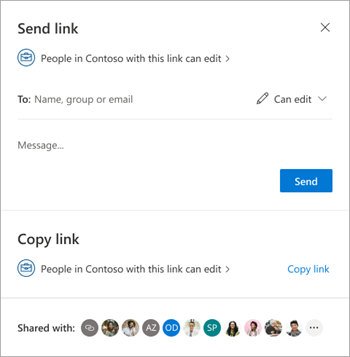
-
Προαιρετικά, προσθέστε μια σημείωση στην περιοχή Μήνυμα και, στη συνέχεια, επιλέξτε το κουμπί Αποστολή .
Εναλλακτικά, μπορείτε να επιλέξετε Αντιγραφή σύνδεσης, η οποία θα τοποθετήσει στο Πρόχειρο μια σύνδεση που μπορείτε να μοιραστείτε με άλλους.
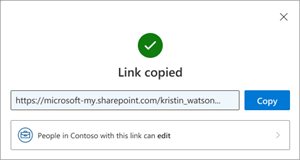
Κοινή χρήση της λίστας κεφαλαίων
Μπορείτε να αντιγράψετε την πλήρη λίστα κεφαλαίων στο Πρόχειρο για κοινή χρήση με άλλους.
-
Κοντά στο επάνω μέρος του πίνακα "Κεφάλαια", επιλέξτε το κουμπί μενού.
-
Επιλέξτε Αντιγραφή λίστας κεφαλαίων στο Πρόχειρο. Ένα μήνυμα θα επιβεβαιώσει ότι αυτό έγινε.
-
Επικολλήστε το περιεχόμενο σε μηνύματα στους παραλήπτες.
Αντιγραφή κοινής χρήσης μέσω Firefox
Για να μπορείτε να αντιγράψετε κεφάλαια, το πρόγραμμα περιήγησής σας πρέπει να επιτρέπει τη σύνταξη στο Πρόχειρο. Το πρόγραμμα περιήγησης Firefox παρέχει μερική υποστήριξη μόνο για αυτό. Ίσως χρειαστεί να ορίσετε συγκεκριμένες παραμέτρους ρύθμισης παραμέτρων προγράμματος περιήγησης.
Σε μια νέα καρτέλα του προγράμματος περιήγησης Firefox, μεταβείτε στην περιοχή about:config και ορίστε παραμέτρους ως εξής:
-
Έκδοση Firefox παραπάνω από 87:
Προσθέστε dom.events.asyncClipboard.clipboardItem param με τιμή true. -
Η έκδοση του Firefox είναι πάνω από 63:
Προσθέστε dom.events.asyncClipboard.dataTransfer param με τιμή true. -
Έκδοση Firefox παλαιότερη από την 63:
Η υποστήριξη δεν είναι διαθέσιμη για αυτές τις εκδόσεις παλαιού τύπου.
Μάθετε περισσότερα σχετικά με τη συμβατότητα του προγράμματος περιήγησης εδώ.
Εμφανίζεται ένα μήνυμα σφάλματος κατά την αποθήκευση κεφαλαίων στο βίντεό μου
Εάν τα κεφάλαια που προσθέσατε στο βίντεο δεν αποθηκεύονται και εμφανίζεται το μήνυμα σφάλματος που εμφανίζεται εδώ, δοκιμάστε να ανανεώσετε τη σελίδα.
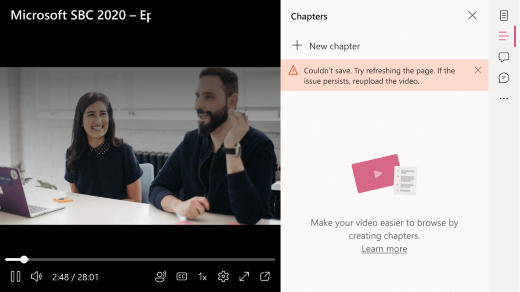
Εάν ανανεώσετε τη σελίδα και το πρόβλημα παραμείνει, ελέγξτε την ημερομηνία αποστολής του βίντεο. Ορισμένα βίντεο που έχουν αποσταλεί πριν από τις 16 Φεβρουαρίου 2022 πρέπει να φορτωθούν εκ νέου, προκειμένου να λειτουργήσει η δυνατότητα μη αυτόματων κεφαλαίων.










